3 maneiras de desfocar o fundo em uma reunião Zoom em todas as plataformas
Uma reunião online é conveniente para discutir sem estar presente em um só lugar. Mas como você pode participar de reuniões do Zoom em qualquer lugar, há momentos em que você precisa desfocar o fundo no Zoom para esconder alguma privacidade. Mesmo em casa, você não quer que o grupo veja seu quarto, pois ele é privado. Felizmente, existe uma opção de Zoom com fundo desfocado. Leia mais para ver como ativá-lo durante uma reunião online.
Lista de guias
Parte 1: Como desfocar o fundo em uma reunião com zoom [antes da gravação] Parte 2: Como desfocar o fundo em reuniões gravadas com zoom [após a gravação] Parte 3: Perguntas frequentes sobre como desfocar o fundo com zoomParte 1: Como desfocar o fundo em uma reunião com zoom [antes da gravação]
Todo mundo adora manter sua privacidade desfocando o fundo nas reuniões do Zoom. E como os desenvolvedores conhecem essa dificuldade, para evitar olhares indiscretos ou causar distrações na reunião, eles criaram o efeito de desfoque integrado que você pode aplicar durante a chamada. A única desvantagem é que isso lhe dará um penteado estranho, mas ainda terá um efeito benéfico em esconder o caos atrás de você.
Passo 1.Abra o aplicativo Zoom no seu computador e navegue até o seu perfil. Selecione o botão “Configurações” com o ícone de engrenagem e vá para o menu “Fundo e Filtros”.
Passo 2.Escolha a opção "Desfocar" para aplicá-la ao seu plano de fundo. Outras opções para aplicar como plano de fundo são cenários como praia, montanha, etc.
Parte 2: Como desfocar o fundo em reuniões gravadas com zoom [após a gravação]
Mas e se você tiver uma reunião gravada e encontrar uma situação perturbadora em segundo plano? É outro problema, mas com alguns aplicativos profissionais você pode desfocar o fundo no Windows, Mac, Android e iOS. Veja as ferramentas recomendadas abaixo.
Desfocar o fundo da reunião com zoom no Windows/Mac
Usando AnyRec Video Converter em dispositivos desktop como Windows e macOS é sugerido. O software possui vários recursos de edição de vídeo, incluindo um conversor, editor de fusão de metadados, etc. Possui o Video Watermark Remover com efeito desfocado para aplicar em um vídeo. Com isso, você pode controlar quais coisas ocultar no fundo e até mesmo redimensionar o efeito de boa vontade. Além disso, suporta vários formatos de vídeo, incluindo MP4, MOV, WMV, HEVC, MKV e muito mais. Com AnyRec, é garantido manter sua privacidade em uma reunião Zoom gravada sem perder a qualidade.

Software multifuncional que pode desfocar o fundo de uma reunião Zoom.
Carregue facilmente arquivos em qualquer extensão de nome de arquivo sem limitações de tamanho.
Corrija automaticamente partes danificadas de um vídeo e exporte-o em alta qualidade.
Defina as configurações de saída para codec, formato, resolução e taxa de quadros.
100% Secure
100% Secure
Passo 1.Instale e inicie AnyRec no computador. Vá ao menu "Caixa de ferramentas" e clique no botão "Removedor de marca d'água de vídeo". Clique no botão "Adicionar" para importar a reunião Zoom.
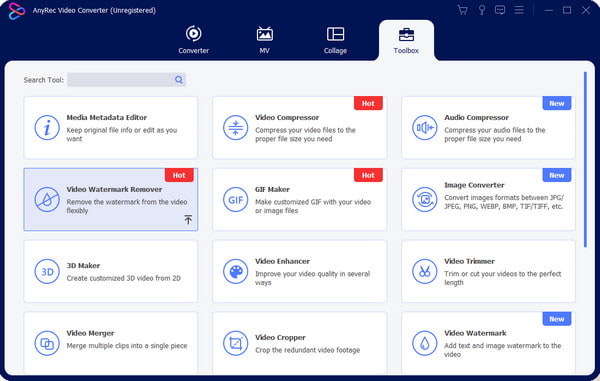
Passo 2.Aplique o removedor de marca d'água ao fundo clicando no botão "Adicionar área de remoção de marca d'água". Coloque o removedor no local desejado ou edite seu tamanho e posição.
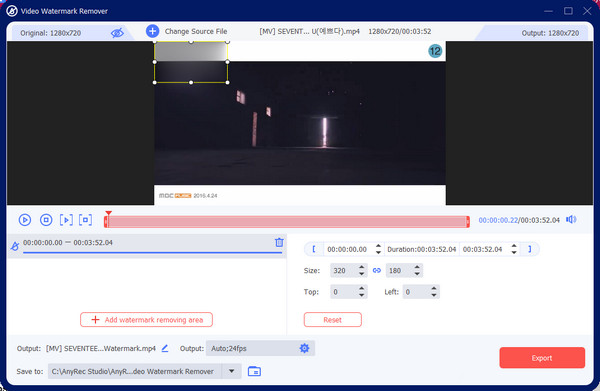
Etapa 3.Corrija a qualidade do vídeo e outros dados no menu “Saída”. Selecione o menu suspenso de formato, resolução e outras opções. Em seguida, clique no botão “OK” para salvar as alterações.
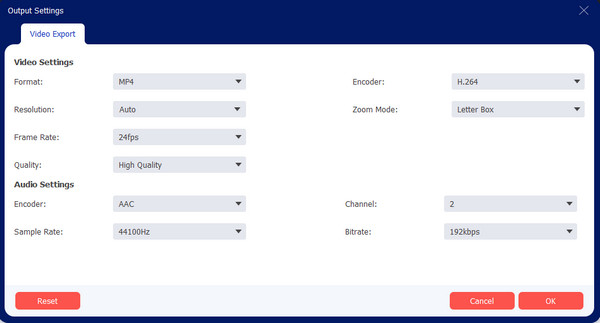
Passo 4.Escolha a pasta designada do vídeo. Vá para o menu “Salvar em” na parte inferior do menu principal e navegue na pasta do computador. Por fim, clique no botão “Exportar”.
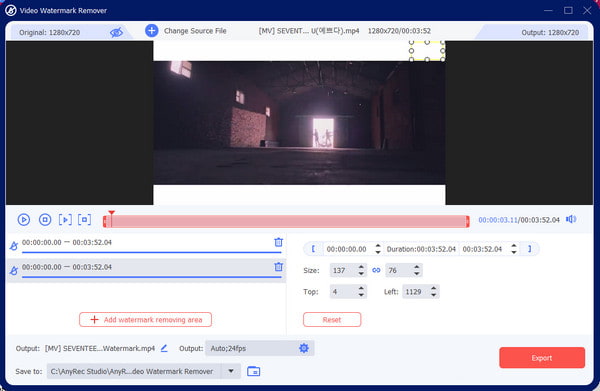
Desfocar o fundo com zoom no iPhone/Android
O aplicativo Blur Video pode ajudar com o fundo desfocado do Zoom para uma solução fácil em seu smartphone. Oferece diferentes maneiras de desfocar vídeos e suporta formatos populares como MP4, 3GP e WMV. Com seus efeitos de desfoque de estilo livre, você pode controlá-lo com intensidade precisa. Além disso, você pode compartilhar o vídeo diretamente nas redes sociais, incluindo Instagram, Snapchat e outras.
Passo 1.Acesse a App Store ou Google Play e baixe o aplicativo. Após instalá-lo em seu telefone, inicie o aplicativo Blur Video e escolha o vídeo Zoom gravado na galeria do telefone.
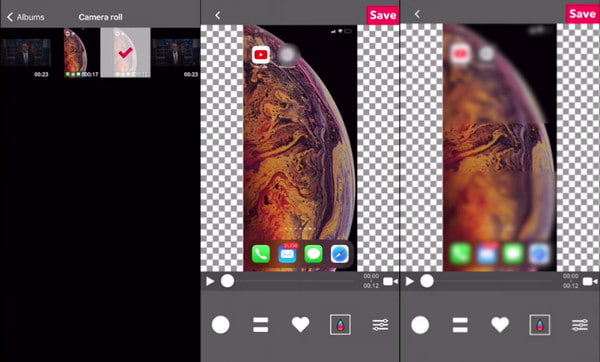
Passo 2.Com as ferramentas da parte inferior da página, selecione o efeito de desfoque que deseja usar. Posicione-o na área que deseja ocultar. Repita o procedimento para outras áreas. Visualize o vídeo e exporte-o.
Parte 3: Perguntas frequentes sobre como desfocar o fundo com zoom
-
1. Como ativar o desfoque de fundo durante uma reunião Zoom?
Suponha que você ainda precise aplicar um fundo desfocado; você ainda pode fazer isso com algumas etapas. Selecione os Seta para cima ao lado Parar vídeo ou Iniciar vídeo. Em seguida, clique no Escolha o plano de fundo virtual e Botões de desfoque. Automaticamente, seu fundo ficará desfocado durante a reunião.
-
2. Quais são as melhores dicas para uma reunião Zoom?
Qualquer reunião do Zoom deve ser levada a sério, o que significa que você deve se preparar para onde irá levá-la. Essa dica não é para uma preparação apressada; se você souber que terá uma reunião antes da data, poderá limpar sua sala e estar preparado para uma discussão.
-
3. Como fazer um desfoque de fundo com zoom no Android e iOS?
Inicie o aplicativo Zoom e toque em Juntar. Pressione em qualquer lugar para revelar a barra de ferramentas na parte inferior quando a reunião começar. Tocar Mais na parte inferior direita da tela e toque em Fundo e Filtros. Toque em Efeito de desfoque para aplicar ao seu plano de fundo.
Conclusão
Este artigo apoia pessoas que desejam manter sua privacidade desfocando o fundo no Zoom. E como as reuniões online estão sempre acontecendo, você deve ativar o Zoom para desfocar o fundo e protegê-lo contra distrações. Além disso, mais aplicativos podem resolver seu problema com fundos desfocados, como AnyRec Video Converter. Este robusto aplicativo de desktop é excelente para desfocar fundos de vídeo. E se você quiser desfoque seu rosto no vídeo reunião, você também pode usar AnyRec após a gravação. Você não pode apenas desfocar o fundo, mas também a si mesmo. Experimente agora clicando no botão Download grátis.
100% Secure
100% Secure
